これだけ知っておけばバッチリ!Lekumo ブログ管理画面【スマホ編】
前回の記事「これだけ知っておけばバッチリ!Lekumo ブログ管理画面【PC編】」に引き続き、新しい管理画面のご紹介をします。今回はスマホ編です。
メニューは横スクロール
スマホ版の管理画面でも、PC版と全く同じ機能が使えます。 ただし、狭い画面にあわせてレイアウトがちょっと変わっています。
一番大きな違いは、メニューが横スクロールするところです。

こんな風に、ブログのメニューや設定画面では各種設定メニューを横スクロールで動かして選びます。
全ブログ共通の機能は、三本線のボタンから
最上部の三本線(ハンバーガーメニュー)をタップすると、縦に大きなメニューが開きます。この中には、全ブログ共通の設定やアカウント情報へアクセスできるリンクが並んでいます。一番下にはログアウトボタンもあります。
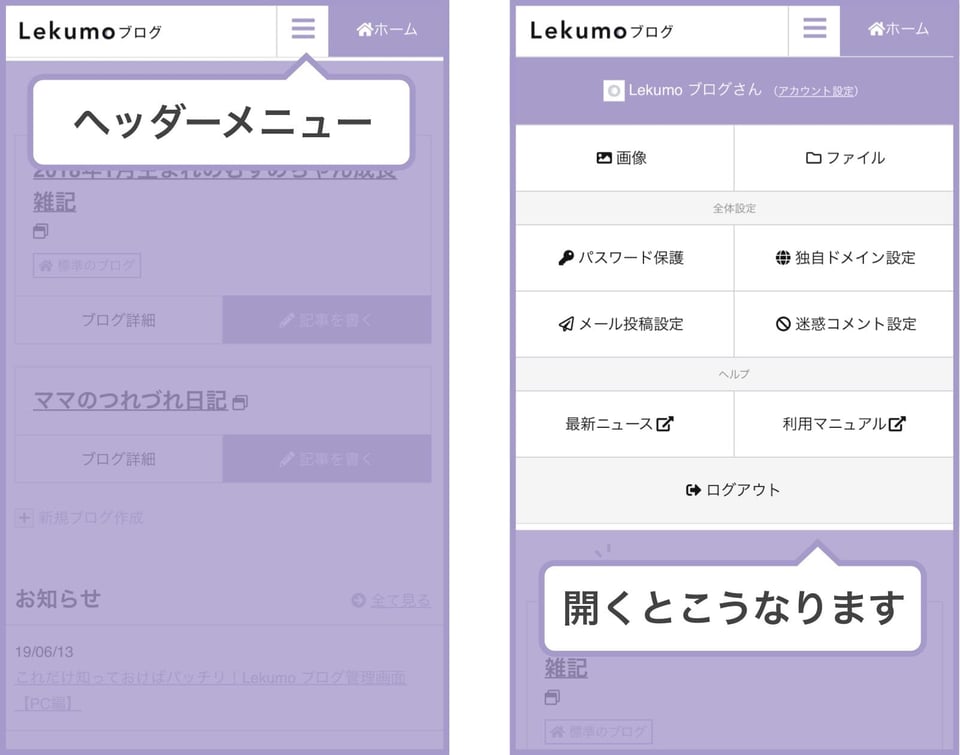
右上のホームボタンから、いつでもブログ一覧が並ぶホーム画面に戻れます。
ブログ名の直下は、横スクロールするブログメニュー
ブログ名の下には、メニューが横に並んでいます。メニューの上で左に指を滑らせれば、隠れているメニューが出てきます。
下の画像では「記事作成」というメニュー名の下にすみれ色の線が表示されていますね。いま、記事作成ページにいる、ということです。
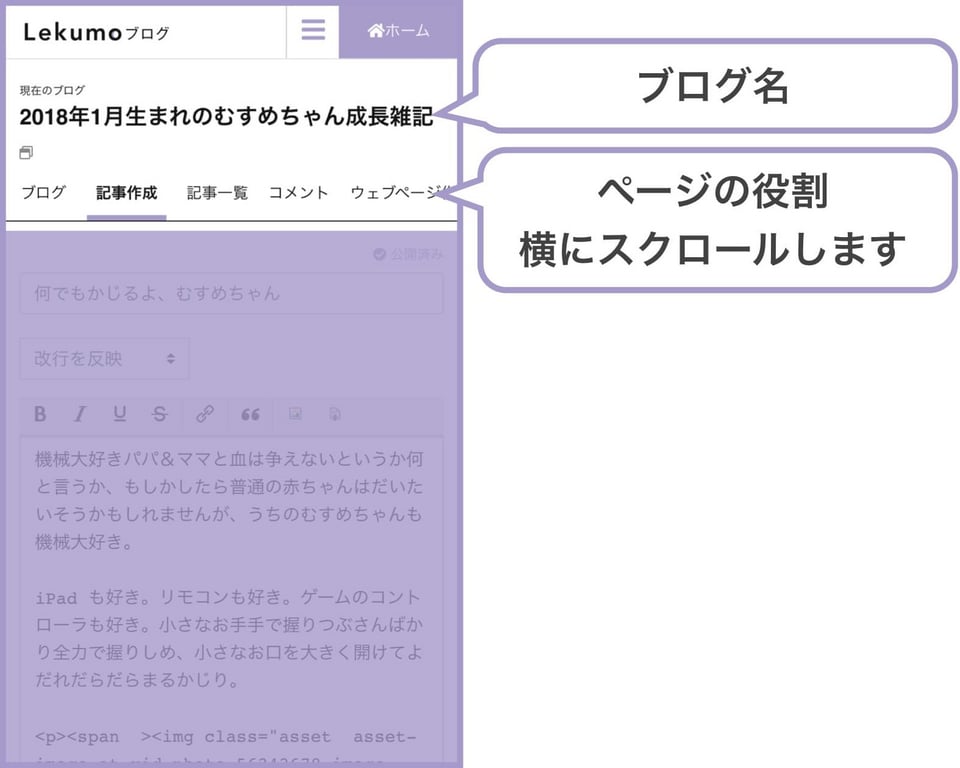
各種設定ページへの移動も横スクロールから
設定のメニューも横スクロールして操作してください。
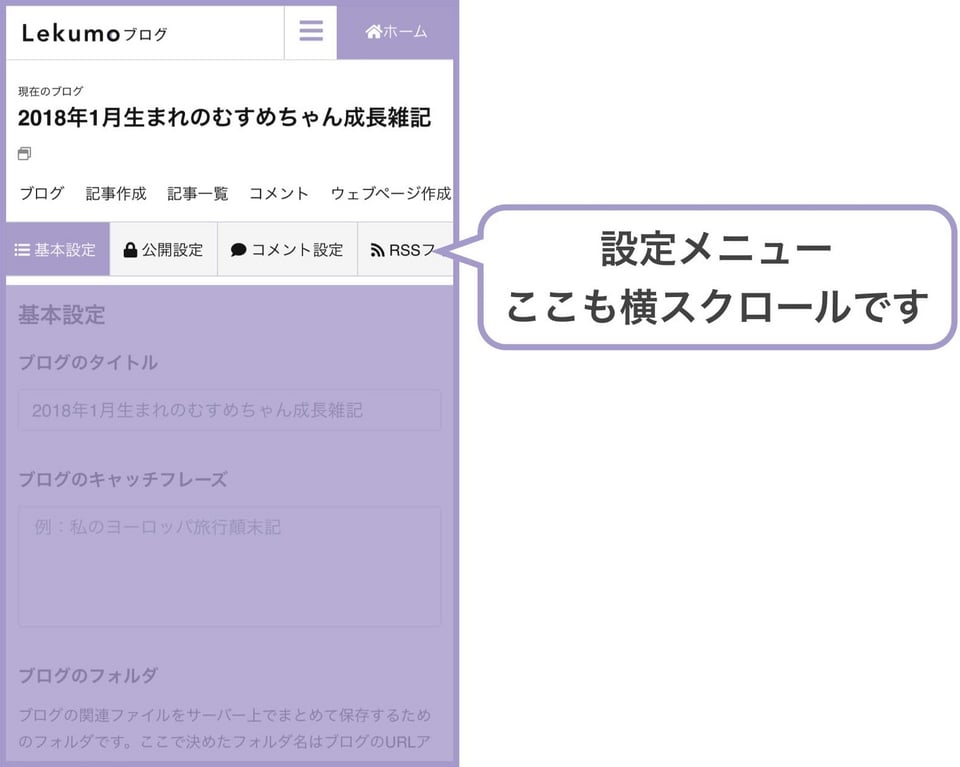
これだけ知っておけば、ばっちりです。
まとめ
- 🔹 全ブログに共通する設定やシステム的な変更は三本線の中のメニューの中にあります。
- 🔹 ブログの記事やページを書いたりコメントやカテゴリを編集するときは [ブログの詳細] から、ブログ名の下に横に並ぶメニューの中にあります。メニューは横スクロールできます。
- 🔹 ブログの設定を変更したい場合は、[ブログの詳細] のメニュー一番右端にある [ブログ設定] を開き、その中の各設定ページをご利用ください。

使っていてわからないところ、気づいたところなどあればいつでも、Lekumo ブログ お問合せフォーム からご連絡ください。
ではでは、ブログをお楽しみください🙌